| 跳过导航链接 | |
| 退出打印视图 | |

|
Oracle® Storage 12 Gb/s SAS PCIe RAID HBA(内部)安装指南 适用于 HBA 型号 7110116 和 7110117 |
本节介绍如何使用 BIOS 配置实用程序在 x86 系统上创建逻辑驱动器。然后可以将此逻辑驱动器定义为可引导,并将操作系统安装到该逻辑驱动器中。如果已将系统 BIOS 设置为 Legacy 引导模式,则按照本节中的过程操作。如果已将系统 BIOS 设置为 UEFI 引导模式,则不要执行本节中的过程,而是转到使用 "LSI MegaRAID Configuration Utility" 菜单创建可引导的逻辑驱动器。
在执行本节中的步骤之前,请确认 HBA 上的固件级别,必要时执行任何固件更新。有关更新固件的信息,请参见Chapter 4, HBA 软件安装。
按照所列顺序执行以下过程,在 x86 系统上创建逻辑驱动器:
此过程可帮助您确定要用于配置逻辑驱动器的驱动器。
在引导过程中,BIOS 初始化标题列出了有关发现的 SAS 适配器和设备的信息,这些适配器和设备连接至系统中发现的 HBA。
请注意在以下示例中,有两个未配置的驱动器,即驱动器 02 和 03,可用于创建虚拟驱动器。
图 3-15 查看可用于创建虚拟驱动器的驱动器
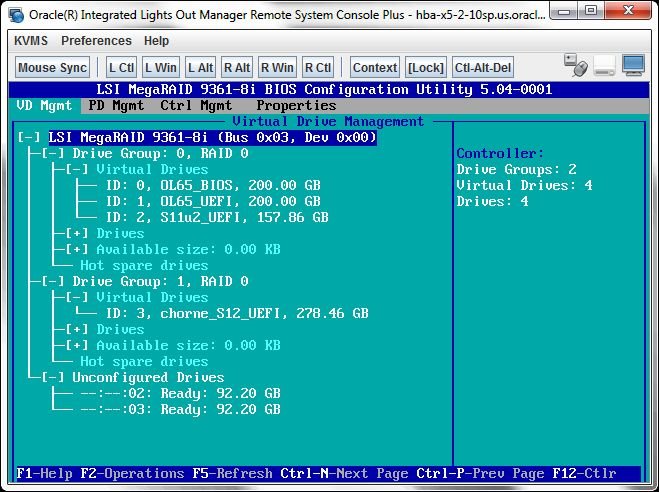
验证了哪些驱动器可用于逻辑驱动器配置(如验证驱动器是否可用于逻辑驱动器创建 中所述)之后,即可使用这些驱动器来创建逻辑驱动器。在以下过程中,驱动器 2 和 3(02、03)将用于创建 RAID 1 卷。
图 3-16 "Create Virtual Drive" 菜单选项
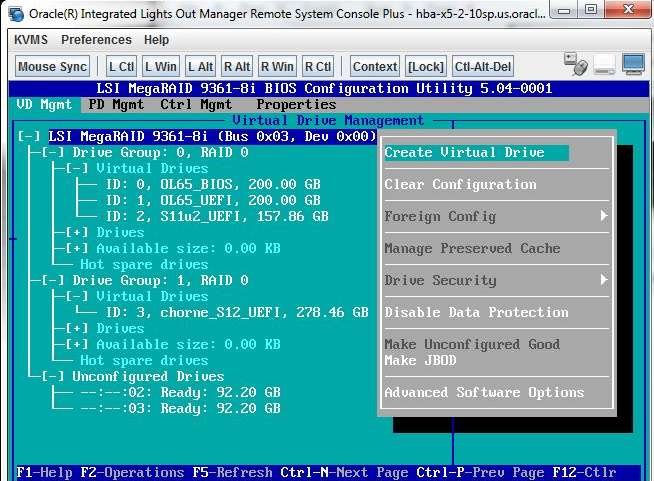
图 3-17 选择新逻辑驱动器的 RAID 级别
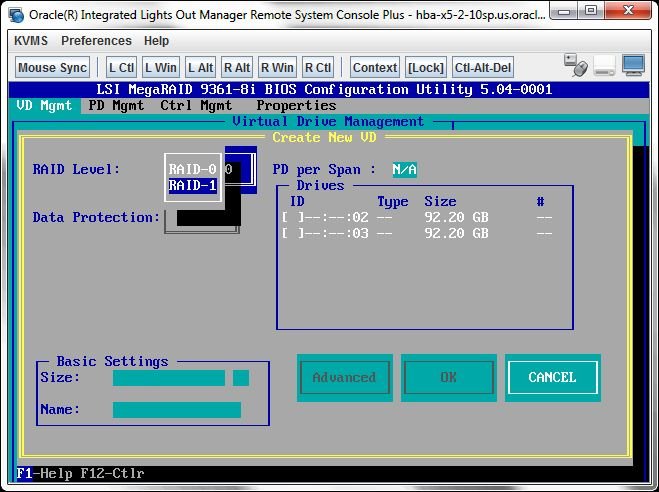
在 "Drives" 框中仅显示可配置在逻辑驱动器中的驱动器。
这将选择要包括在逻辑驱动器配置中的驱动器。
图 3-18 选择要包括在逻辑驱动器配置中的驱动器

图 3-19 确认逻辑驱动器的创建
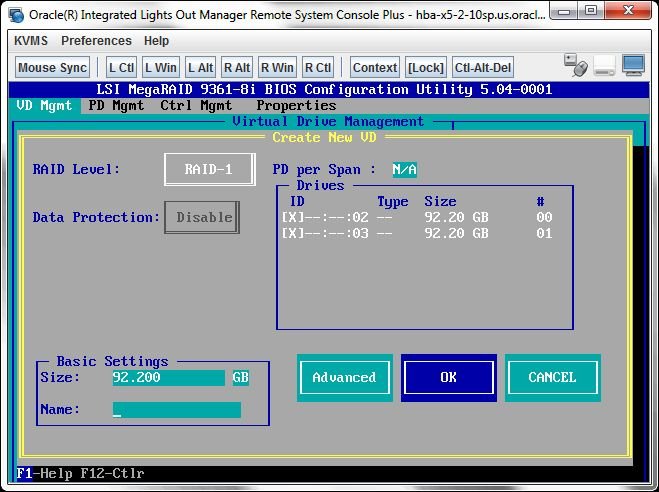
图 3-20 完成逻辑驱动器的创建
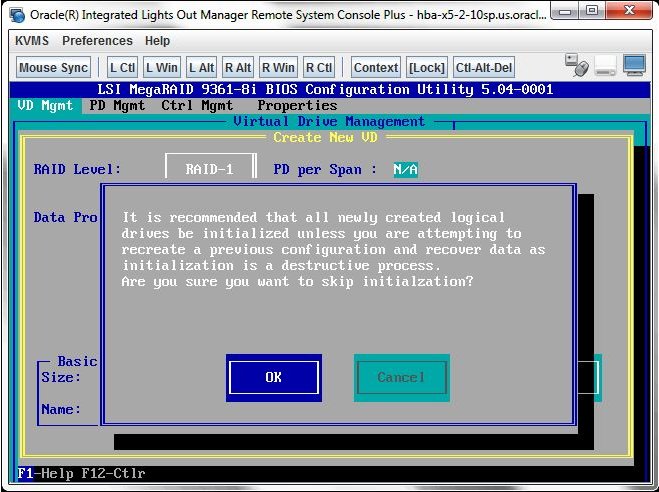
逻辑驱动器现已创建。
在该示例中,创建了驱动器组 2、RAID 1。
图 3-21 验证新逻辑驱动器
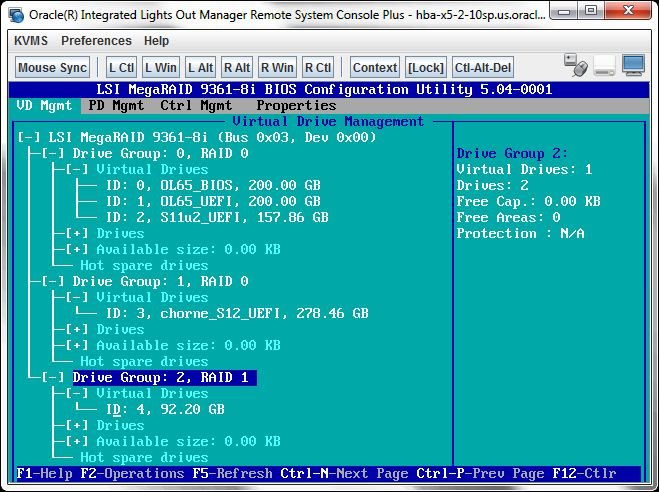
如果要在新创建的逻辑驱动器上安装操作系统 (operating system, OS) 并从该驱动器引导,则执行本节中的步骤以将新逻辑驱动器定义为您系统的引导设备。
将显示引导设备弹出窗口。
图 3-22 选择系统的引导设备
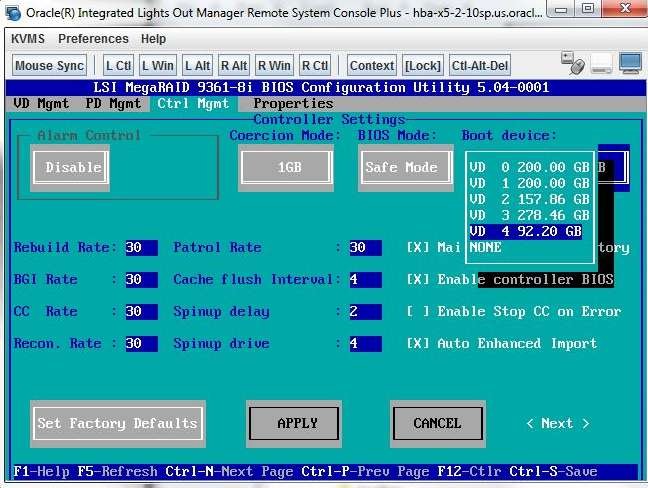
图 3-23 确认选定的引导设备
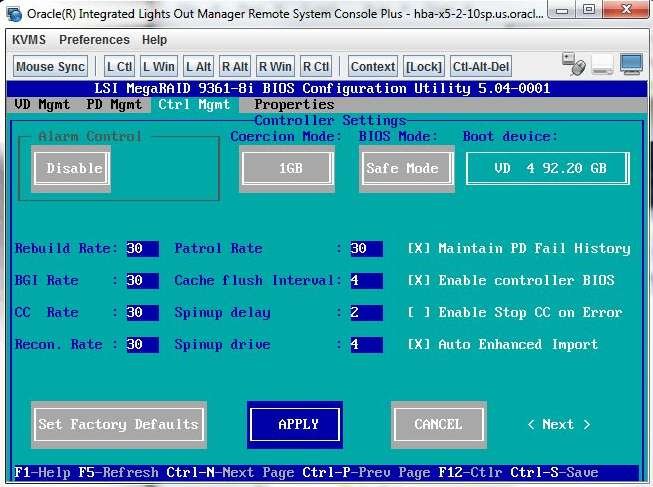
可引导逻辑驱动器的创建已完成。要验证逻辑驱动器的标签,请参见验证逻辑驱动器的标签是否有效。